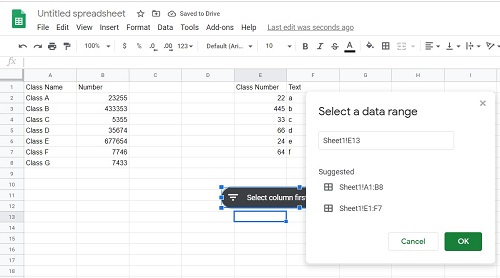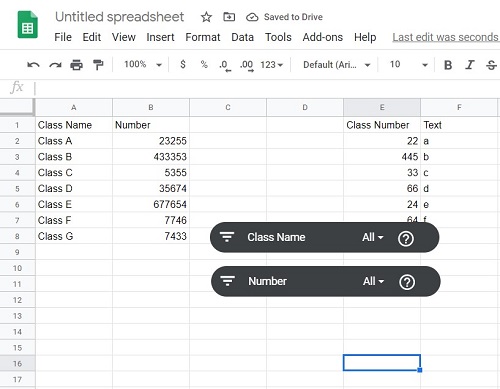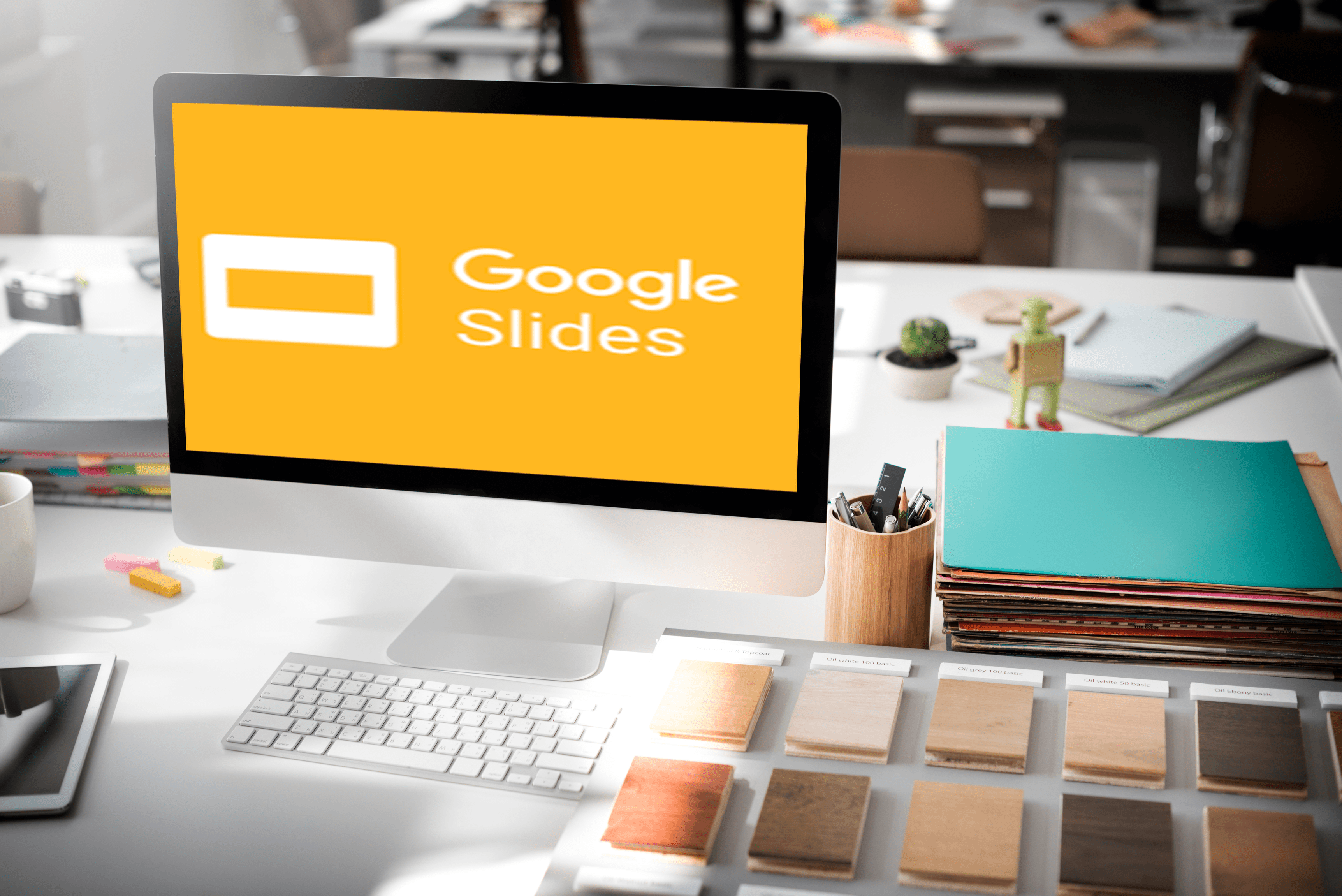Ако използвате Google Таблици за преглед на работни листове, направени от други хора, има вероятност да срещнете зелена линия на листа. Ако се чудите какъв е този ред и защо не можете да го изтриете, каквото и да правите, не се притеснявайте.

В тази статия ще обясним какво представлява зелената линия в Google Sheets и какво може да се направи по въпроса.
Какво представлява зелената линия?
По същество, ако видите зелена линия в работните си листове, това означава, че сте достигнали края на диапазон от филтри. Когато някой създаде филтър и избере определен диапазон вместо целия работен лист, той ще маркира диапазона със зелени линии. Всички данни в редовете ще бъдат засегнати от всички филтри, които прилагате. Тези отвън няма.

Как мога да го премахна?
Ако искате да премахнете зелената линия, просто трябва да премахнете филтъра. За да направите това, изпълнете следните стъпки:
- Изберете диапазона, към който се прилага филтърът. Можете да щракнете и плъзнете, за да изберете диапазона, или да изберете целия работен лист. За да изберете целия работен лист, щракнете върху празното място над ред 1 и вляво от колона А.
- Щракнете върху Данни, след което изберете Изключване на филтъра. Това ще премахне филтъра и всички зелени линии.

Какво ще стане, ако искам да филтрирам елементи извън линията?
За да направите това, първо трябва да премахнете филтъра, след което да го приложите отново към целия работен лист. Не можете да направите повече от един филтър на лист. Ако искате да се филтрират два набора от данни, ще трябва да копирате другия набор от данни в друг лист и да приложите отделен филтър там.
За да приложите филтъра към целия работен лист, използвайте инструкциите по -горе, за да премахнете първо филтъра, след което изберете целия работен лист. След това кликнете върху Данни, след това върху Създаване на филтър.
Мога ли да премахна зелената линия, без да свалям филтри?
Филтрите могат да се прилагат дори без зелени линии, като се използва това, което е известно като Slicer. Това е нова опция в Google Sheets, която ви позволява да избирате отделни колони, към които да прилагате филтри. Тъй като обхватът на филтрите на Slicer е точно тази колона, той не маркира листа със зелена линия.
Предимството на среза е, че можете да изберете кои колони ще имат филтриране. Празните колони няма да имат стрелката за филтриране както обикновено, освен ако не искате.
За да приложите Slicer към колона, изпълнете следните стъпки:
- Щракнете върху Данни, след това изберете и щракнете върху Слайсер.
- Ще бъдете помолени да въведете диапазон от данни. Google Таблици обикновено откриват всички съществуващи диапазони, които можете да използвате. Ако не намерите това, което искате да използвате, можете да въведете това ръчно.
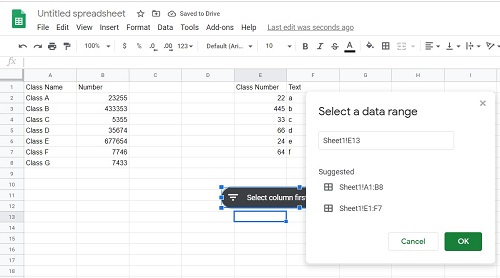
- След като диапазонът от данни е зададен, можете да изберете коя колона в набора от данни да се филтрира. Ако искате да използвате повече от един Slicer, щракнете отново върху Data and Slicer.
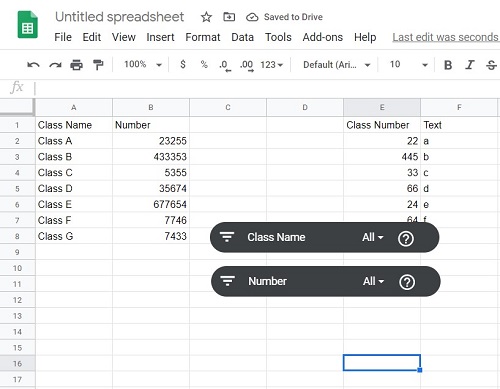
- Можете да редактирате всички съществуващи срезове, като щракнете върху този, който искате да редактирате, след което щракнете върху трите точки, които ще се появят от дясната страна на среза. Това ще изведе меню, което ще ви позволи да редактирате, копирате или изтриете Slicer.
- Премахването на съществуващ Slicer може да стане, като използвате менюто, както е посочено по -горе, или просто щракнете върху него и използвайте backspace.
Както можете да видите, филтрите са приложени към работния лист, без да е необходимо да се прилага диапазонът от зелени линии.
Служене на полезна цел
Зелената линия, ако е объркваща за тези, които не са запознати с нея, наистина служи за полезна цел в Google Sheets. Знанието какво прави и как можете да го премахнете или коригирате е удобна информация.
Срещали ли сте някога или се чудите каква е зелената линия в Google Таблици? Споделете вашите мисли в секцията за коментари по -долу.